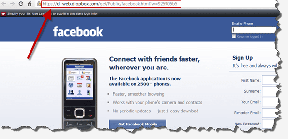Οι 6 καλύτερες ρουτίνες του Google Assistant για να σας κάνουν πιο παραγωγικούς
Miscellanea / / November 29, 2021
Ο Βοηθός Google είναι ο έξυπνος σύντροφος που όλοι επιθυμούμε να κάνει τη ζωή μας λίγο πιο εύκολη. Μπορείς ρυθμίστε το πρωινό σας ξυπνητήρι, ζητήστε του να κάνει ένα αστείο αστείο ή ακόμα και να του ζητήσει να θυμηθεί τι να φέρει στο σπίτι για δείπνο. Αλλά στο τέλος της ημέρας, νομίζω ότι είναι αντιπαραγωγικό εάν επρόκειτο να κάνετε τα ίδια πράγματα επανειλημμένα για 5 ημέρες την εβδομάδα.

Για παράδειγμα, ελέγχω τους Χάρτες Google για επισκεψιμότητα ακριβώς πριν ξεκινήσω για το γραφείο και ταυτόχρονα, ανακατεύω τραγούδια από την αγαπημένη μου λίστα αναπαραγωγής. Αλλά το να το κάνεις αυτό καθημερινά είναι κουραστικό και φαίνεται σαν χάσιμο χρόνου. Ευτυχώς, υπάρχει ένας τρόπος να προγραμματίσετε όλες αυτές τις εργασίες και πράγματα, όλα χάρη στις Ρουτίνες του Βοηθού Google.
Οι Ρουτίνες του Βοηθού Google σάς επιτρέπουν να προγραμματίζετε τον βοηθό με τον τρόπο που θέλετε με τη φωνή σας. Για παράδειγμα, αν θέλετε να σβήσει όλα τα φώτα στο σπίτι σας, τραβήξτε τα στόρια και παίξτε μουσική χαλάρωσης στο Spotify, Οι Ρουτίνες τα καθιστούν όλα δυνατά.
Ναι, σωστά με ακούσατε, με τις Ρουτίνες, μπορείτε να ενεργοποιήσετε πολλές εντολές ταυτόχρονα. Το μόνο που έχετε να κάνετε είναι να ξυπνήσετε τον βοηθό και να εκφωνήσετε μια εντολή. Και το καλύτερο μέρος είναι ότι οι Ρουτίνες λειτουργούν στο Google Home (δείτε τις βάσεις τοίχου για το Google Home), τηλέφωνα Android, tablet και υποστηρίζεται επίσης από Chromecast και Smart TV.
Με τις Ρουτίνες, μπορείτε να ενεργοποιήσετε πολλές εντολές ταυτόχρονα
Η ρύθμιση είναι απλή και εξοικονομεί πολύ χρόνο. Τώρα που προσδιορίσαμε τι είναι οι Ρουτίνες του Βοηθού Google, ας δούμε πώς να ρυθμίσουμε προσαρμοσμένες ρουτίνες.
Πώς να ρυθμίσετε προσαρμοσμένες ρουτίνες
Στο τηλέφωνό σας, ενεργοποιήστε τον Βοηθό Google και πατήστε το μικροσκοπικό εικονίδιο Πυξίδας στην κάτω δεξιά γωνία. Στη συνέχεια, πατήστε στη μικρογραφία σας στην επάνω δεξιά γωνία και επιλέξτε Ρυθμίσεις.


Τώρα, μεταβείτε στην καρτέλα Βοηθός και επιλέξτε Ρουτίνες από το μενού. Από προεπιλογή, η Google προσφέρει έξι ρουτίνες, τις οποίες μπορείτε να τροποποιήσετε σύμφωνα με τις προτιμήσεις σας. Μπορείτε επίσης να προσθέσετε τις προσαρμοσμένες ρουτίνες σας.


Το "Όταν ..." σε μια ρουτίνα είναι το έναυσμα — μπορεί να είναι είτε φωνητική εντολή είτε σταθερή ώρα, ενώ το "Ο Βοηθός μου πρέπει" είναι το μέρος όπου προσθέτετε την ενέργεια.

Για να προσθέσετε μια προσαρμοσμένη ενέργεια, πατήστε Προσθήκη ενέργειας και προσθέστε το κείμενο. Από το να ρωτήσετε τον βοηθό για τις καιρικές συνθήκες μέχρι να σας υπενθυμίσει για συμβάντα ημερολογίου και τις υποχρεώσεις σας, μπορείτε να κάνετε πολλά. Ωστόσο, εάν έχετε μπερδευτεί σχετικά με τις εντολές, πατήστε στον σύνδεσμο «Επιλογή δημοφιλών ενεργειών» για να δείτε εάν είναι μια εντολή που ταιριάζει με τις απαιτήσεις σας.


Πατήστε στο κουμπί Προσθήκη στην επάνω δεξιά γωνία όταν ολοκληρώσετε την επιλογή των εντολών.
Μετά από αυτό, μπορείτε επίσης να ρυθμίσετε τον βοηθό αναπαραγωγή podcast ή τραγούδια της επιλογής σας. Πατήστε στο Media και επιλέξτε μια κατηγορία. Στη συνέχεια, πατήστε στο εικονίδιο σε σχήμα οδοντωτού τροχού για να προσαρμόσετε περαιτέρω την αναπαραγωγή.
Πατήστε το κουμπί Προσθήκη και Voila. Μόλις δημιουργήσατε την πρώτη σας προσαρμοσμένη ρουτίνα. Τώρα, το μόνο που έχετε να κάνετε είναι να ξυπνήσετε τον Βοηθό και να εκφωνήσετε την εντολή.
Επίσης στο Guiding Tech
Τώρα, ας δούμε μερικές από τις καλύτερες ρουτίνες του Βοηθού Google για να σας κάνουμε πιο παραγωγικούς.
1. Ανακατέψτε μια λίστα αναπαραγωγής για μια ώρα
Τι καλύτερο για να ξεκινήσετε τη μέρα σας από το να ξυπνάτε με τα αγαπημένα σας μουσικά κομμάτια το πρωί; Ναι, μπορείτε να ρυθμίσετε τον Βοηθό Google να παίζει τα αγαπημένα σας τραγούδια το πρωί. Θέλετε να ξυπνήσετε με μια αρχή; Ζητήστε του να παίξει μια λίστα αναπαραγωγής heavy metal από το Spotify ή το YouTube Music.


Απλό, βλ.
2. Στείλτε ένα μήνυμα στον αγαπημένο σας
Ο άντρας μου ταξιδεύει συχνά για δουλειά. Τις περισσότερες μέρες, στέλνω ένα μήνυμα ότι είμαι καθ' οδόν προς το γραφείο (ή το σπίτι). Αλλά όπως ανέφερα παραπάνω, αυτά είναι περιττά πράγματα, τα οποία μπορούν εύκολα να λυθούν αυτόματα. Άλλωστε, είναι μόνο ένα τηλεφώνημα μακριά.
Εάν είστε κάποιος σαν εμένα, μπορείτε να επωφεληθείτε από αυτήν τη δυνατότητα. Πατήστε στο εικονίδιο Συν για να δημιουργήσετε μια προσαρμοσμένη ρουτίνα και μόλις ολοκληρώσετε, μεταβείτε στην ενότητα Δημοφιλείς ενέργειες.


Μόλις φτάσετε, επιλέξτε Αποστολή κειμένου. Φυσικά, πρέπει να προσθέσετε το μήνυμα και να επιλέξετε μια επαφή.
Προσθέστε μερικές άλλες ενέργειες όπως σας αρέσει και αποθηκεύστε το. Την επόμενη φορά, μπορείτε εύκολα να ξεπεράσετε τις ταλαιπωρίες ανοίγοντας την εφαρμογή ανταλλαγής μηνυμάτων και σύνταξη του μηνύματος. Και κατά τη διάρκεια αυτής της περιόδου, μπορείτε εύκολα να κάνετε μερικά πράγματα.
Μπορείτε να συνδυάσετε αυτήν την εργασία ανοίγοντας τον χάρτη για να ενημερωθείτε για τη μετακίνηση προς την εργασία.
3. Ενεργοποιήστε τον καθαριστή και τα φώτα αναμμένα
Αυτή είναι ίσως μια από τις πιο χρήσιμες επιλογές — χρησιμοποιώντας τις Ρουτίνες για να ανάβετε τα έξυπνα φώτα σας ταυτόχρονα. Όπως όλες οι άλλες ρουτίνες, πρέπει να εκτελέσετε μια εντολή. Το έξυπνο πράγμα που πρέπει να κάνετε εδώ είναι να δώσετε ένα σύντομο και εύκολο στην απομνημόνευση όνομα και θα ταξινομηθείτε.
Ωστόσο, για να αρχίσουν να λειτουργούν οι συσκευές, θα πρέπει πρώτα να τις ενσωματώσετε στο Google Home. Για να το κάνετε αυτό, ανοίξτε την εφαρμογή Google Home στο τηλέφωνό σας και μεταβείτε στην επιλογή Προσθήκη > Ρύθμιση συσκευής > Λειτουργεί με την Google και επιλέξτε τις συσκευές από την αναπτυσσόμενη λίστα.


Και τα καλά νέα είναι ότι ακολουθείτε την ίδια ρύθμιση για τον θερμοστάτη σας και άλλα έξυπνα gadget όταν φεύγετε για δουλειά. Χρειάζεστε λίγη βοήθεια για τη ρύθμιση των gadget; Ακολουθήστε το παρακάτω άρθρο για να ρυθμίσετε και να εκχωρήσετε δωμάτια σε έξυπνα οικιακά gadget.
Μόλις ρυθμιστούν όλα, δημιουργήστε μια νέα ρουτίνα και επιλέξτε Δημοφιλείς ενέργειες. Τώρα, πατήστε το εικονίδιο Cog δίπλα στην επιλογή "Προσαρμογή φώτων, βυσμάτων και άλλων" και θα σας καλωσορίσουν με όλες τις συνδεδεμένες συσκευές σας. Απλώς αγγίξτε τις συσκευές για να κάνετε την απαραίτητη προσαρμογή.


Έτσι, την επόμενη φορά που θα πρέπει να πάτε για ύπνο, απλά πείτε «πάω πάνω» και όλα θα τακτοποιηθούν — από το άναμμα των φώτων του διαδρόμου και το σβήσιμο των φώτων του υπνοδωματίου μέχρι την ενεργοποίηση του καθαριστή/υγραντήρα αέρα επί.
Και, αν είστε ξεχασιάρηδες, μπορείτε επίσης να ρυθμίσετε τον Βοηθό να σας κάνει μια ερώτηση. Έτσι, κάτι σαν «Τσέκαρε τη σόμπα αερίου» μπορεί να κάνει θαύματα.
Επίσης στο Guiding Tech
4. Ενεργοποίηση Χαρτών και Μουσικής όταν οδηγείτε
Συνήθως, μπαίνω στο αυτοκίνητό μου, ανοίγω τους Χάρτες Google για να ελέγξω τις καλύτερες διαδρομές και μετά ανοίγω τη Μουσική YouTube για να παίξω την αγαπημένη μου λίστα αναπαραγωγής. Αυτή η απλή δραστηριότητα μου παίρνει 1-2 λεπτά, καθώς πρέπει να ψάξω για τις αντίστοιχες εφαρμογές στο συρτάρι εφαρμογών, να ψάξω για συγκεκριμένα μέρη ή πράγματα και τα μου αρέσουν.
Με τις Ρουτίνες, όλα αυτά μπορούν να αυτοματοποιηθούν με το πάτημα ενός δαχτύλου. Απλώς ορίστε το «Πες μου για τη μετακίνηση μου στη δουλειά» ως ενέργεια. Μπορείτε επίσης να προσθέσετε ένα δωρεάν «Πες μου για το σημερινό ημερολόγιο» για να ξεκινήσεις τη μέρα σου. Και ως επιλογή πολυμέσων, μπορείτε να προγραμματίσετε τον Βοηθό για αναπαραγωγή Mixtape του YouTube Music.


Μέχρι να ολοκληρωθούν αυτές οι εργασίες, θα είστε ασφαλείς έξω από το πάρκινγκ και στους δρόμους. Ναι, μπορείτε να με ευχαριστήσετε αργότερα.
5. Επαναπροσδιορίστε την ευφυΐα στις έξυπνες πρίζες
Εάν δεν έχετε έξυπνη συσκευή, τότε μπορείτε να μετατρέψετε την κανονική σας συσκευή σε έξυπνη συνδέοντάς την σε έξυπνη πρίζα. Τα καλά νέα είναι ότι τα περισσότερα έξυπνα βύσματα συμβατά με το Google Home είναι εύκολα στη χρήση και δεν είναι πολύ ακριβά.

Για παράδειγμα, χρειάζεται η καφετιέρα σας να είναι ζεστή όταν φτάνετε στο σπίτι από το γραφείο ή όταν ξυπνάτε. Το μόνο που έχετε να κάνετε είναι να ορίσετε μια υπενθύμιση χρησιμοποιώντας μια καθορισμένη ώρα και θα ταξινομηθείτε. Τώρα πιο γκρινιάρικα πρωινά (ή βράδια).
Επιπλέον, κατά τη διάρκεια της περιόδου των εορτών ή του Halloween, μπορείτε να τα συνδέσετε σε φώτα και να αυτοματοποιήσετε τη διαδικασία ενεργοποίησης/απενεργοποίησης.
Δεν έχετε έξυπνο βύσμα; Δείτε το παρακάτω.
Αγορά.
6. Σας βοηθά να εστιάσετε ή να κοιμηθείτε καλύτερα
Τελευταίο αλλά εξίσου σημαντικό, ας μην ξεχνάμε ότι δεν μπορούμε να είμαστε παραγωγικοί εάν μας αποσπάται η προσοχή ή δεν έχουμε κοιμηθεί καλά. Ως εκ τούτου, όχι γιατί να χρησιμοποιήσετε τη βοήθεια ρουτίνας για να σας βοηθήσουν εστίαση ή να κοιμάστε καλύτερα.


Για να ενεργοποιήσετε τους ήχους περιβάλλοντος, επιλέξτε Ήχοι ύπνου στην περιοχή Προσθήκη πολυμέσων. Στη συνέχεια, μπορείτε επίσης να προσαρμόσετε την ένταση του μέσου, έτσι ώστε οι ασήμαντες ειδοποιήσεις να μην ενοχλούν τον ύπνο σας.
Αποκτήστε την εξυπνάδα της ρουτίνας
Εκτός από αυτό, μπορείτε επίσης να ρυθμίσετε τις Ρουτίνες για να ενεργοποιείτε/απενεργοποιείτε την τηλεόρασή σας. Ωστόσο, αυτό είναι δυνατό εάν έχετε συνδεδεμένο Chromecast. Με αυτόν τον τρόπο μπορείτε να αξιοποιήσετε στο έπακρο τις Ρουτίνες του Βοηθού Google και στη διαδικασία να εξοικονομήσετε χρόνο και ενέργεια. Χρόνος που μπορείτε να ξοδέψετε κάνοντας λιγότερο περιττά και σημαντικά πράγματα.
Ποιο θα εφαρμόσετε πρώτο;
Επόμενο: Ποτέ δεν είναι αργά για να αγοράσετε προϊόντα έξυπνου σπιτιού. Ακόμα σε αμφιβολία; Διαβάστε το παρακάτω άρθρο για να αποκτήσετε πληροφορίες σχετικά με αυτό το θέμα.